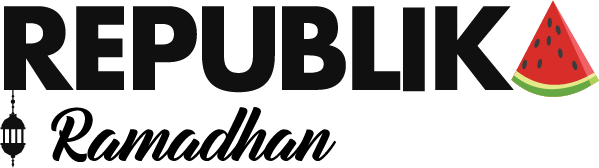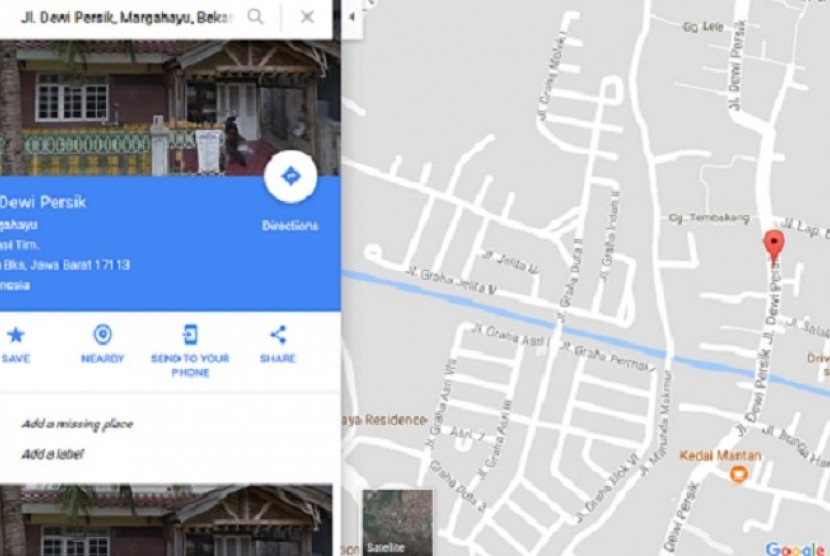REPUBLIKA.CO.ID, JAKARTA -- Saat menggunakan salah satu aplikasi Google, ada kemungkinan lokasi dan aktivitas sedang dilacak. Bahkan jika riwayat lokasi di akun Google dinonaktifkan, beberapa aplikasi Google masih menyimpan data lokasi.
Menonaktifkan riwayat lokasi hanya menghapus tempat yang pernah dikunjungi dari fitur Garis Waktu Google Maps. Fitur tersebut mencatat lokasi pengguna dengan data tertentu pada waktu tertentu.
Halaman dukungan Google tentang masalah ini mengatakan bahwa bahkan ketika dimatikan, beberapa data lokasi dapat terus disimpan di pengaturan lain. Misalnya, aktivitas web dan aplikasi.
Google memang mempermudah aturan untuk memantau lokasi dan data lain yang disimpan serta apa yang dihapus. Data itu digunakan untuk membuat fitur lebih dipersonalisasi. Menurut Google, informasi tersebut tidak pernah dibagikan kepada pihak ketiga atau pengiklan.
Jika Anda masih tidak nyaman dengan itu, ada langkah yang bisa dilakukan agar menghentikan Google melacak Anda. Akan tetapi, perlu diketahui bahwa mematikan pengaturan default ini memiliki beberapa kelemahan. Pasalnya, pengaturan tersebut membantu mengembangkan pengalaman daring yang sangat dipersonalisasi.
Beberapa di antaranya seperti membantu orang menemukan bisnis terdekat atau melihat iklan yang dipersonalisasi. Pengaturan membantu memberi pengguna informasi yang lebih relevan daripada informasi acak.
Apabila sudah mantap untuk benar-benar mematikan pelacakan Google, inilah yang harus dilakukan.
1. Buka Google.com di browser desktop atau seluler, masuk ke akun Google dengan menggunakan tombol di sudut kanan atas.
2. Klik ikon pengguna di sudut kanan atas dan pilih "Kelola Akun Google Anda".
3. Klik "Privasi & Personalisasi".
4. Klik "Hal-Hal yang Telah Anda Lakukan dan Tempat-Tempat yang Pernah Anda Kunjungi".
5. Klik "Riwayat Lokasi" di dalam kotak pengaturan "Riwayat". Ini membuka "Kontrol Aktivitas".
6. Di bawah "Riwayat Lokasi", klik tombol di sebelah kanan yang bertuliskan "Matikan". Ini akan membuka jendela pop-up.
7. Gulir ke bagian bawah jendela ini dan klik "Pause".
Menjeda setelan ini mencegah Google menyimpan penanda lokasi yang terkait dengan tindakan tertentu. Itu juga menghentikan penyimpanan informasi yang dikumpulkan dari penelusuran atau aktivitas lainnya. Menonaktifkannya membuat perkiraan lokasi Anda tetap pribadi dan tempat lain yang Anda kunjungi tak terlacak, misalnya alamat rumah.
Perhatikan bahwa untuk menggunakan fitur tertentu secara efektif, seperti aplikasi Maps, Google masih perlu mengakses lokasi. Namun, menyelesaikan langkah-langkah tadi mencegahnya menyimpan aktivitas di masa mendatang.
Saat Google menandai waktu aktivitas dalam area umum, aktivitas tersebut berada dalam rentang lebih dari satu mil persegi dengan biasanya lebih dari 1.000 pengguna untuk melindungi privasi pribadi.
Halaman bantuan Google tentang masalah ini mengatakan aturan tersebut membantu mendeteksi aktivitas yang tidak biasa, seperti masuk dari kota lain, sambil menjaga privasi pribadi. Namun, Anda dapat memberikan izin kepada Google untuk menggunakan lokasi persis untuk hasil penelusuran terbaik dan sangat spesifik.
Menonaktifkan pelacakan berarti Anda akan melihat iklan yang kurang relevan dan rekomendasi penelusuran yang kurang bermanfaat. Secara keseluruhan, itu artinya mendapat pengalaman yang kurang dipersonalisasi. Namun, bagi mereka yang memprioritaskan privasi, mematikan pengaturan ini sepadan dengan kehilangan kegunaannya, dikutip dari laman CNet, Selasa (14/12).